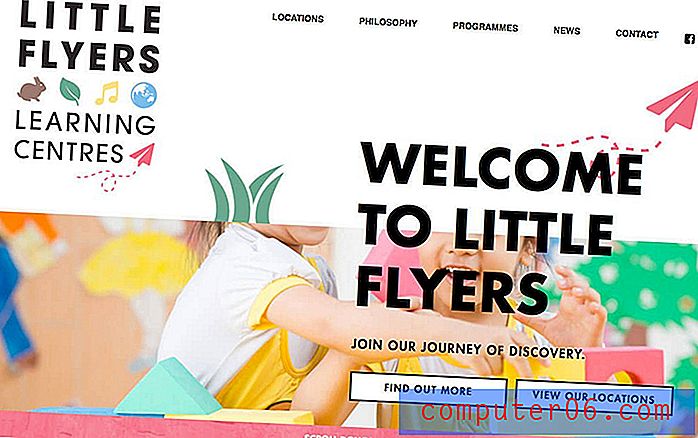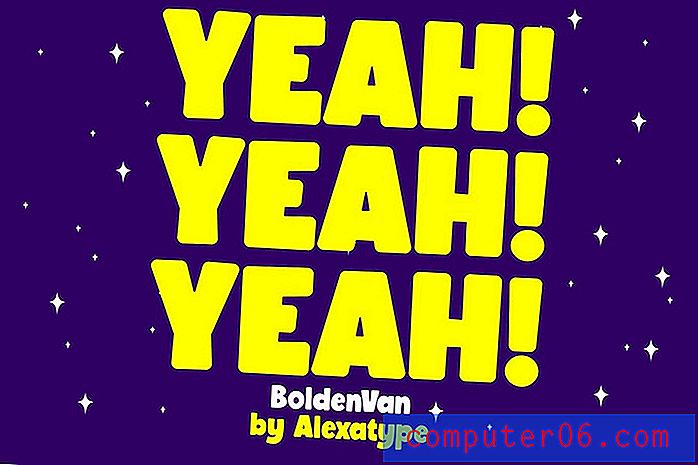Web servera augšupielāde, izmantojot Filezilla FTP klientu
Ja jums jāveic augšupielāde Web serverī vai ja biznesa kontakts vēlas, lai jūs augšupielādētu failus viņu vietnē, tad noderīgs rīks var būt FTP klients, piemēram, Filezilla. Augšupielādētajiem failiem tomēr nav jābūt Web lapām. Jūsu tīmekļa servera augšupielāde var sastāvēt no XML failiem, attēliem, PDF failiem - gandrīz jebkura veida failus var augšupielādēt tīmekļa serverī ar FTP klientu. Izmantojot FTP resursdatora vārdu, lietotājvārdu un paroli, jūs varat piekļūt serverim, kurā faili tiks augšupielādēti, un kopēt failus no datora uz šo serveri.
Ja vēl neesat to izdarījis, lejupielādējiet Filezilla FTP klientu, lai sāktu augšupielādēt Web serveri.
1. darbība: palaidiet FileZilla, noklikšķiniet laukā “Saimnieks” loga augšējā kreisajā stūrī un ierakstiet FTP adresi. Tam vajadzētu būt kaut kam līdzīgam ftp.yoursite.com.

2. darbība: loga augšdaļā noklikšķiniet uz lauka “Lietotājvārds” un pēc tam ierakstiet savu lietotājvārdu. Tam vajadzētu būt kaut kam līdzīgam “[aizsargāts ar e-pastu]”.

3. darbība. Noklikšķiniet laukā “Parole”, ierakstiet paroli un pēc tam noklikšķiniet uz pogas “Ātrais savienojums”.
4. darbība. Loga apakšējā kreisajā daļā sadaļā “Vietējā vietne” noklikšķiniet uz mapes, kurā ir fails, kurš tiks iekļauts jūsu tīmekļa servera augšupielādē.
5. darbība: loga apakšējā labajā pusē esošajā sadaļā “Attālā vietne” noklikšķiniet uz mapes, kurā vēlaties augšupielādēt failu.
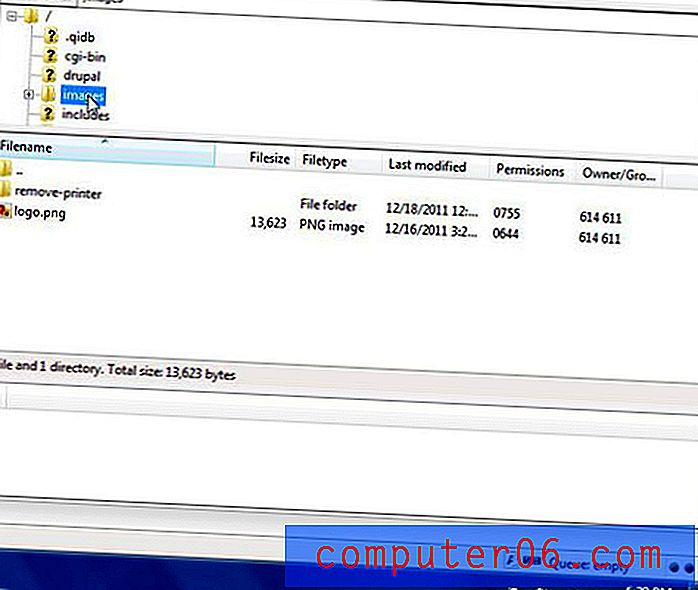
6. darbība: loga apakšējā kreisajā stūrī noklikšķiniet uz faila, kuru vēlaties augšupielādēt, pēc tam velciet to uz logu loga labajā apakšējā stūrī, lai pabeigtu tīmekļa servera augšupielādi.
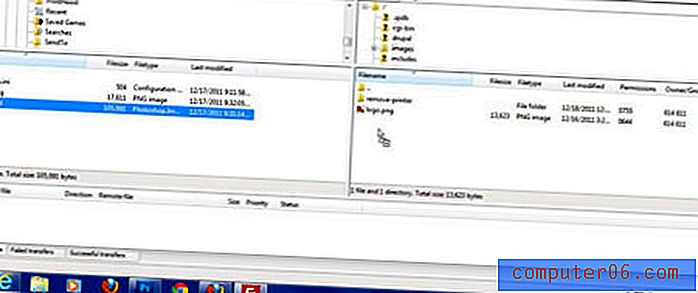 Saglabājiet savu FTP pieteikšanās informāciju privātu, it īpaši, ja tā ir vienīgā FTP informācija, ko var izmantot jūsu tīmekļa servera augšupielādei. Izmantojot šos “admin” līmeņa FTP akreditācijas datus, ikviens varēja augšupielādēt vai izdzēst visus failus, kas glabājas jūsu tīmekļa serverī.
Saglabājiet savu FTP pieteikšanās informāciju privātu, it īpaši, ja tā ir vienīgā FTP informācija, ko var izmantot jūsu tīmekļa servera augšupielādei. Izmantojot šos “admin” līmeņa FTP akreditācijas datus, ikviens varēja augšupielādēt vai izdzēst visus failus, kas glabājas jūsu tīmekļa serverī.